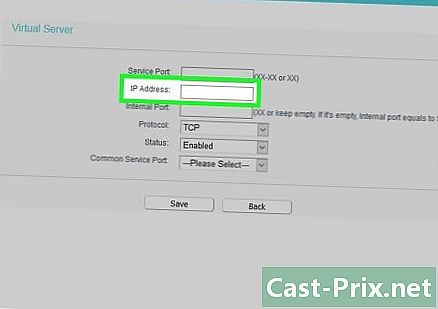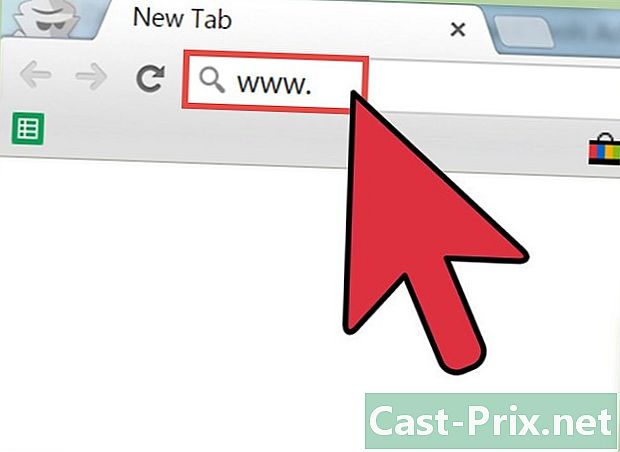Cara mengeluarkan saluran Youtube
Pengarang:
Randy Alexander
Tarikh Penciptaan:
26 April 2021
Tarikh Kemas Kini:
26 Jun 2024

Kandungan
Dalam artikel ini: Menggunakan YouTubeUse Akaun Google anda
Mengikuti langkah yang betul, anda boleh memadamkan saluran YouTube dengan mudah. Terdapat dua jenis saluran YouTube: akaun berjenama bahawa saluran bebas mempunyai akses ke dari Akaun Google utama anda, dan menguasai akaun yang menghubungkan terus ke Akaun Google anda. Anda boleh mengalih keluar kedua saluran ini melalui tetapan akaun YouTube anda atau dari halaman Akaun Google anda.
peringkat
Kaedah 1 Menggunakan YouTube
- Buka tetapan YouTube lanjutan. Pergi ke halaman tetapan lanjut pada penyemak imbas anda. Ini akan menjadi halaman saluran lalai anda.
- Jika anda tidak disambungkan ke YouTube, anda mesti memasukkan alamat dan kata laluan anda apabila digesa.
-

Klik pada ikon profil anda Ia berada di sebelah kanan atas tetingkap. Menu lungsur akan muncul. -

Pilih saluran. Dalam menu lungsur, klik pada nama saluran yang anda ingin padamkan. -

Tatal ke bawah dan klik Padamkan rantai. Anda akan melihatnya di bahagian bawah halaman.- Sekiranya anda tidak melihat opsyen ini, anda perlu mengalih keluar saluran dari Akaun Google anda.
-

Masukkan kata laluan anda. Apabila digesa, ketik kata laluan yang anda gunakan untuk melog masuk ke Akaun Google anda, kemudian klik berikut di bawah bidang kata laluan. -

Klik pada Saya mahu memadam kandungan saya secara kekal. Ia lambat di tengah-tengah halaman. Dengan mengklik padanya, kepala akan membesar. -

Sahkan pemadaman itu. Semak kotak Rantaian berikut akan dihapuskan secara kekal. Ia adalah berhampiran bahagian atas halaman. -

pilih Padamkan kandungan saya. Ia adalah butang biru di bahagian bawah halaman. Ini akan membuka tetingkap pop timbul. -

Masukkan nama saluran dan alamat anda. Jika anda memadam akaun jenama, anda mesti memasukkan nama saluran seperti yang ditunjukkan dalam tetingkap di medan e di tengah, semasa memasukkan alamat anda jika anda mengeluarkan saluran dari akaun utama anda. -

pilih Padamkan kandungan saya. Anda akan mendapatinya di sebelah kanan bawah tetingkap pop timbul. Ini akan mengalihkan rantai dari akaun anda.- Jika anda mengalih keluar saluran dari akaun utama anda, ia akan menghapuskan semua kandungan dalam akaun anda, termasuk senarai main anda, video yang telah anda buat, dan kegemaran. Anda masih boleh log masuk dan menggunakan YouTube dengan akaun anda sebaik sahaja saluran itu dipadamkan.
Kaedah 2 Menggunakan Akaun Google anda
-

Pilih akaun jenama jika perlu. Langkau langkah ini untuk memadamkan akaun utama anda, tetapi jika anda ingin memadamkan Akaun Jenama, ikuti langkah-langkah ini.- Pergi ke halaman ini dalam pelayar anda dan log masuk jika perlu.
- Klik pada Lihat semua saluran saya atau buat saluran baru.
- Pilih saluran yang dipersoalkan.
- Klik pada ikon profil, kemudian hidupkan tetapan dalam menu lungsur.
- pilih Lihat atau ubah tetapan akaun.
-

Buka halaman Akaun Google. Pergi ke halaman Akaun Google anda di pelayar anda.- Langkau langkah ini jika anda membuka halaman Akaun Jenama pada langkah sebelumnya.
-

Log masuk jika perlu. Sekiranya anda tidak lagi melog masuk ke Akaun Google anda, klik Masuk di penjuru kanan sebelah atas skrin, dan masukkan alamat dan kata laluan anda.- Langkau langkah ini jika anda melihat gambar profil anda di penjuru kanan sebelah atas halaman.
-

Tatal ke bawah. Klik Padam akaun saya atau perkhidmatan saya. Ini adalah pautan di bahagian bawah bahagian "Keutamaan Akaun" di sebelah kanan halaman. -

Klik pada Padamkan produk. Pilihan ini berada di sebelah kanan halaman. -

Masukkan kata laluan anda. Apabila ini dipaparkan, masukkan kata laluan yang anda gunakan untuk Akaun Google anda, kemudian klik berikut di bawah bidang kata laluan. -

Cari tajuk YouTube. Tatal ke bawah sehingga anda mencari bahagian "YouTube" dalam senarai perkhidmatan. -

Klik pada ikon tong sampah
. Ia berada di sebelah kanan YouTube. -

Masukkan kata laluan anda sekali lagi. Anda sepatutnya mempunyai idea yang baik tentang kata laluan Google anda sekarang, itu sebabnya anda boleh memasukkannya semula apabila anda memintanya sebelum mengklik berikut. -

Klik pada Saya mahu memadam kandungan saya secara kekal. Ini tajuk di tengah halaman. Mengklik pada itu akan menjadikan anda mengezum masuk. -

Sahkan pemadaman itu. Semak kotak Rantaian berikut akan dihapuskan secara kekal. Anda akan mendapatinya di bahagian bawah halaman. -

Klik pada Padamkan kandungan saya. Ia adalah butang biru di bahagian bawah halaman. Ini akan membuka tetingkap pop timbul. -

Masukkan nama saluran atau alamat anda. Jika anda memadam akaun jenama, anda akan menaip nama saluran seperti yang ditunjukkan dalam medan e di tengah tetingkap pop timbul, tetapi anda akan memasukkan alamat anda jika anda mengalih keluar saluran dari akaun utama anda. -

Klik pada Padamkan kandungan saya. Anda akan mendapatinya di sebelah kanan bawah tetingkap pop timbul. Ini akan mengalihkan rantai dari akaun anda.- Jika anda mengalih keluar saluran dari akaun utama anda, ini akan memadamkan semua kandungan dalam akaun anda, termasuk senarai main, video yang telah anda buat dan kegemaran anda. Anda masih boleh log masuk ke YouTube dan menggunakannya dengan akaun anda pada penghujung rantai penyingkiran.

- Jika anda mengalih keluar perkhidmatan YouTube dari Akaun Google anda, anda tidak akan memadamkan Akaun Google anda dan anda masih dapat menggunakan YouTube.
- Anda tidak boleh memadamkan saluran YouTube dari apl YouTube.